최고의 5개 Spotify To MP3 변환기 무료 온라인(최신 업데이트)
Spotify는 시장에서 인기 있는 음악 스트리밍 서비스 중 하나로서 사용자가 전 세계 다양한 아티스트의 팟캐스트 및 비디오뿐만 아니라 수백만 개의 디지털 음악에 액세스할 수 있도록 합니다. Spotify 사용자로서 다음이 있는지 궁금할 수도 있습니다. MP3 변환기 무료 Spotify 오프라인 사용을 위해 또는 셀룰러 데이터를 저장하기 위해 좋아하는 트랙을 다운로드합니다.
운 좋게도 이 게시물에서 언급할 방법으로 원하는 재생 목록을 절대적으로 얻을 수 있기 때문에 좋은 소식이 있습니다. 이러한 방법이 무엇인지 자세히 알려 드리겠습니다. 그래서, 우리는 무엇을 기다리고 있습니까? 좋아하는 Spotify 트랙을 지금 시작하십시오!
컨텐츠 가이드 1부. Spotify를 MP3로 무료로 변환할 수 있나요?2부. 온라인 무료 Spotify-MP3 변환기(Windows, macOS 및 Linux)3부. 온라인 무료 Spotify-MP3 변환기(Chrome)4부. 온라인 무료 Spotify-MP3 변환기(안드로이드)파트 5. 모든 장치를 위한 최고의 무료 Spotify to MP3 변환기결론
1부. Spotify를 MP3로 무료로 변환할 수 있나요?
Spotify는 강력한 음악 카탈로그, 팟캐스트, 공동 재생 목록 및 누적된 음악 목록을 제공하므로 스트리밍 음악 서비스의 왕으로 남아 있습니다. 학생 플랜 여기에는 Hulu가 포함됩니다. Spotify Free 또는 Spotify Premium 등급에 가입하면 온라인 음악을 즐길 수 있습니다.
유료 계층을 사용하면 사용자는 컴퓨터, 휴대폰 또는 기타 장치에서 오프라인으로 재생할 수 있도록 노래를 캐시할 수 있습니다. 이 계층은 또한 오디오 품질을 320Kbps로 향상시킵니다. 하지만 Premium으로 다운로드한 노래는 DRM으로 보호되어 있으며 Spotify 앱 내에서만 재생할 수 있습니다. 무료 등급을 사용하면 일부 음질 제한과 내장 광고를 감수해야 합니다. 게다가 다운로드와 오프라인 청취도 놓치게 됩니다.
도움말 : Spotify 온라인에서 다운로드하는 방법
Spotify 무료 사용자가 노래를 다운로드하고 싶거나 Premium 사용자가 원하는 장치에서 오프라인 노래를 듣고 싶다면 가장 좋은 방법은 Spotify 노래를 MP3로 변환하는 것입니다. Spotify를 MP3로 무료로 변환할 수 있나요? 예! 이 기사에서는 무료 Spotify to MP3 변환기를 소개하고 가장 좋은 것을 골라 보겠습니다.
2부. 온라인 무료 Spotify-MP3 변환기(Windows, macOS 및 Linux)
Spotify를 MP3로 변환하는 방법에는 여러 가지가 있습니다. 그 중 하나는 오디오 녹음기를 사용하는 것입니다. Mac, Windows 또는 Linux 사용자라면 Audacity를 사용해 볼 수 있습니다. Audacity는 녹음은 물론 디지털 오디오 편집에도 첨단 기술을 채택한 전문 도구입니다. 이 프로그램은 Spotify용 녹음기 역할을 하므로 Spotify를 mp3로 변환하는 무료 프로그램으로 사용할 수 있습니다. 앱의 인터페이스는 깨끗하고 잘 구성되어 있으며 초보 사용자도 쉽게 접근할 수 있습니다.
이 응용 프로그램을 사용하면 마이크와 같은 장비를 쉽게 연결하고 녹음할 수 있습니다. Audacity의 다재다능한 도구를 사용하면 트랙을 간단하게 설정, 녹음, 편집 및 다듬는 과정을 수행할 수 있습니다. 따라서 녹음 방법을 따른 다음 Audacity를 사용하여 Spotify를 MP3로 변환하지만 소프트웨어가 이미 설치되어 있는지 확인하는 단계는 다음과 같습니다.
- Audacity를 엽니다. 왼쪽 상단 도구 모음에 있는 "편집" 버튼을 클릭합니다. 그런 다음 "기본 설정"을 선택하고 "오디오 호스트 상자"로 이동하여 "Windows WASAPI" 버튼을 클릭합니다.

- 다음으로 Audacity에서 시스템 사운드를 녹음할 때 소프트웨어 재생을 꺼야 합니다. 이렇게 하려면 "전송" > "전송 옵션" > "소프트웨어 플레이스루"로 이동하여 비활성화하십시오. 또는 "Audacity 기본 설정"에서 "녹음"을 탭하여 수행할 수 있습니다.
- 모든 것이 설정되면 빨간색 "녹음" 버튼을 클릭하고 MP3로 변환하려는 원하는 Spotify 음악 재생을 시작합니다. 실시간 녹화가 됩니다. 녹음이 완료되면 "중지" 아이콘을 누르기만 하면 녹음이 컴퓨터에 저장됩니다.
그러나 무료이기 때문에 몇 가지 단점이 있습니다. 일반적으로 Audacity는 다른 전문 사운드 편집 프로그램만큼 강력하고 세련되지 않으며 소프트웨어에 예기치 않게 충돌을 일으킬 수 있는 몇 가지 버그가 있습니다. 이 프로그램은 믹싱 기능이 제한되어 있습니다.
3부. 온라인 무료 Spotify-MP3 변환기(Chrome)
온라인에서도 사용할 수 있는 Chrome 확장 프로그램도 있습니다. 그러나 고려해야 할 한 가지는 설치할 소프트웨어가 없기 때문에 변환하는 동안 오디오 품질에 영향을 미칠 수 있다는 것입니다. 이제 Chrome 확장 프로그램을 사용하여 온라인에서 무료로 Spotify-MP3 변환기에 대해 논의하겠습니다.
Spotify 및 Deezer 음악 다운로더
온라인에서 무료로 제공되는 또 다른 Spotify to MP3 변환기는 Spotify & Deezer Music Downloader입니다. Chrome 확장 프로그램, 이름에서 알 수 있듯이 Deezer 및 Spotify와 같은 두 가지 음악 스트리밍 서비스에서 노래를 다운로드하고 MP3로 변환할 수 있는 Chrome 무료 확장 프로그램입니다.
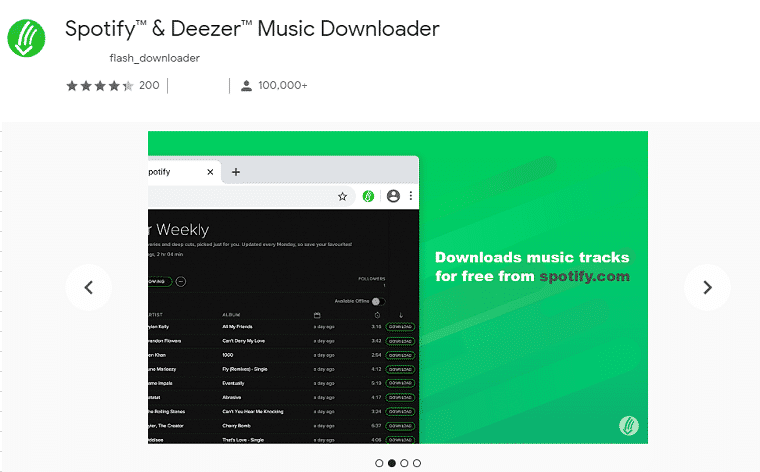
Chrome 브라우저를 사용하여 온라인에서 Spotify를 다운로드한 다음 웹 플레이어 Spotify를 사용하기만 하면 됩니다. Spotify 음악 카탈로그의 거의 70%를 무료로 다운로드할 수 있습니다. 소리의 질이 많이 떨어집니다. 128kps는 출력의 최대 품질입니다. 자주 충돌하고 불안정할 수 있습니다.
4부. 온라인 무료 Spotify-MP3 변환기(안드로이드)
Spotify 및 Android 사용자인 경우 Android 기기에서 Spotify 음악을 MP3 형식으로 다운로드할 수 있습니까? 앞서 논의한 소프트웨어 및 온라인 변환기를 사용하는 것 외에도 Android 스마트폰을 사용하여 Spotify를 MP3로 직접 변환하는 또 다른 방법이 있습니다. 이러한 앱 중 두 가지는 Fildo와 Telegram입니다.
필도
Fildo는 직접 사용할 수 있는 Android용 독점 Spotify to MP3 변환기 무료 앱입니다. Fildo에는 아티스트 추천 표시, 세련된 UI로 아티스트 앨범 및 노래 표시와 같이 대부분의 다운로더에 없는 기능이 있습니다. 이것을 시도하고 싶다면 공식 웹 사이트에서 APK를 다운로드할 수 있습니다. 앱의 Google Play 버전은 트랙을 다운로드할 수 있는 옵션이 없는 단순한 음악 플레이어입니다. 그러나 Fildo는 고품질 스트리밍을 제공하지 않습니다. 무료이며 광고가 가득합니다. Fildo 앱은 앱을 열 때마다 광고를 팝업합니다.

텔레그램
Android용 Spotify에서 MP3로 변환하는 또 다른 앱은 Telegram입니다. iOS 사용자도 사용할 수 있습니다. 우리 모두 알다시피 Telegram은 무료 메신저 앱입니다. 하지만 이것을 사용하여 Spotify에서 음악을 다운로드할 수도 있다는 것을 알고 계십니까? 네, 제대로 들었습니다! Telegram용 음악 봇을 사용하면 여러 소스에서 Telegram으로 음악을 재생, 일시 중지, 재개 및 다운로드할 수 있습니다.
Spotify Downloader Bot은 Telegram 음악 봇입니다. 이 봇은 Python 프로그래밍을 사용하여 만들어졌습니다. Spotify에서 노래를 다운로드할 수 있습니다. 이 봇을 사용하여 무료로 노래를 들을 수도 있습니다. Spotify 트랙 링크를 입력하면 이 봇이 YouTube에서 일치하는 항목을 찾은 다음 오디오를 MP3로 다운로드합니다. 하지만 암호화 커뮤니티에는 텔레그램의 보안성에 의문을 제기하는 전문가들이 많다. 동시에 종단 간 암호화가 비밀 채팅 및 음성 통화에만 사용할 수 있다는 사실이 많은 사람들을 걱정하게 합니다.
파트 5. 모든 장치를 위한 최고의 무료 Spotify to MP3 변환기
Spotify를 MP3로 변환하는 또 다른 방법은 전문 Spotify to mp3 변환기 무료 도구를 사용하는 것입니다. AMusicSoft Spotify Music Converter. Spotify를 MP3로 변환 할뿐만 아니라 원하는 경우에도 유용 할 수 있으므로이 도구를 권장합니다. DRM 보호 제거 언제든지 노래를 재생하고 원하는 만큼 보관할 수 있는 Spotify 트랙. 이것은 더 이상 제한되지 않기 때문에 Spotify 구독에 대해 걱정할 필요가 없다는 것을 의미합니다. 오프라인 상태에서도 Spotify 트랙 듣기.
AMusicSoft Spotify Music Converter 좋아하는 노래, 재생 목록, 앨범을 그룹으로 다운로드하고 MP3, FLAC, WAV, M4A 등 원하는 형식으로 변환할 수 있습니다. 원하는 트랙을 변환하고 나면 가지고 있는 모든 장치로 자유롭게 전송할 수 있는 소프트 카피가 생성됩니다.
게다가 이 도구의 장점은 트랙의 ID3 태그와 메타데이터를 유지한다는 점인데, 이는 많은 노력을 들이지 않고도 트랙을 정리하는 데 특히 유용합니다. AMusicSoft를 사용하는 방법을 안내해 드리겠습니다. Spotify Music Converter 아래의 간단한 단계를 따르면 됩니다.
1단계: 이 프로그램은 Windows와 Mac에서 모두 사용할 수 있습니다. 기기에서 브라우저를 실행하고 AMusicSoft의 공식 웹사이트를 검색합니다. 여기서 AMusicSoft를 찾아 다운로드할 수 있습니다. Spotify Music Converter 애플리케이션. 즉시 장치에 설치하십시오.
2단계: 그 후 AMusicSoft에 노래를 추가할 수 있습니다. Spotify Music Converter. 이렇게 하려면 링크를 복사하여 붙여넣거나 선택한 음악 파일을 끌어서 놓기만 하면 됩니다.

3단계: 다음으로 원하는 출력 형식을 선택할 수 있습니다. 일반적으로 MP3 형식을 사용하는 것이 좋습니다. 또한 원하는 경우 다른 설정을 조정할 수 있으며 변환된 노래를 보거나 저장할 대상 폴더를 결정할 수 있습니다.

4단계: 마지막으로 모든 것이 설정되면 "변환" 버튼을 클릭하여 Spotify 음악, 앨범 및 재생 목록을 MP3로 변환하는 프로세스를 시작할 수 있습니다. 전체 프로세스가 완료되는 시간은 다운로드하거나 변환하려는 파일의 양에 따라 다릅니다. 변환이 완료되면 이전에 선택한 대상 폴더로 변환한 파일을 볼 수 있습니다.

결론
Spotify를 다운로드하여 MP3로 변환하는 것이 불가능하게 들릴 수 있지만 Spotify to MP3 변환기 무료 온라인 또는 오프라인 프로그램을 사용하면 Spotify를 MP3로 가지고 모든 장치에서 재생하는 것이 더 쉽습니다. 당신은 또한 놀라운 변환기에 대해 알게되었습니다. AMusicSoft Spotify Music Converter.
이런 식으로, 원하는 만큼 많은 Spotify 트랙을 가지고 보관할 수 있습니다. 발견한 것을 즐기셨기를 바랍니다! 이제 AMusicSoft에서 무료 체험판을 제공합니다. 다운로드 버튼을 클릭하여 음악을 어디든 내보내세요!
사람들은 또한 읽습니다
로버트 패브리는 열렬한 블로거이며, 기술에 관심이 많은 열광자입니다. 그는 몇 가지 팁을 공유함으로써 여러분을 오염시킬 수도 있습니다. 그는 또한 음악에 대한 열정이 있으며, 이 주제에 대해 AMusicSoft에 글을 썼습니다.